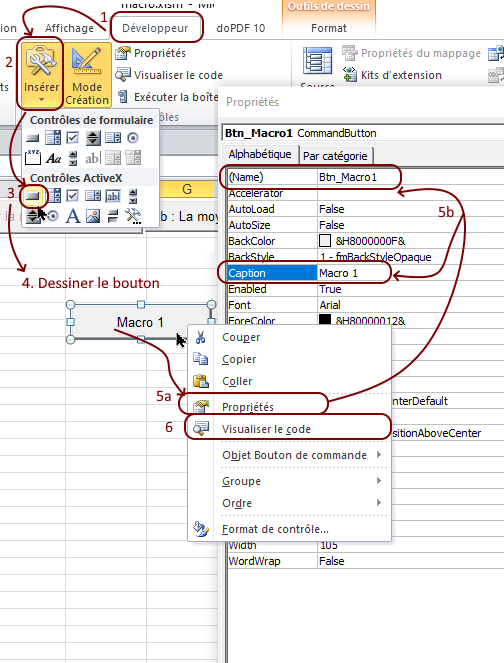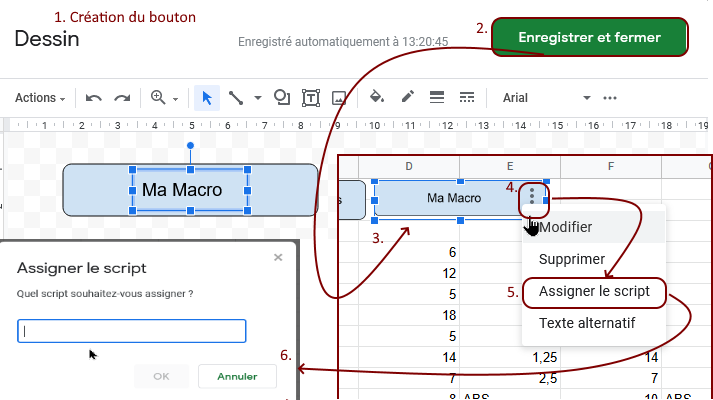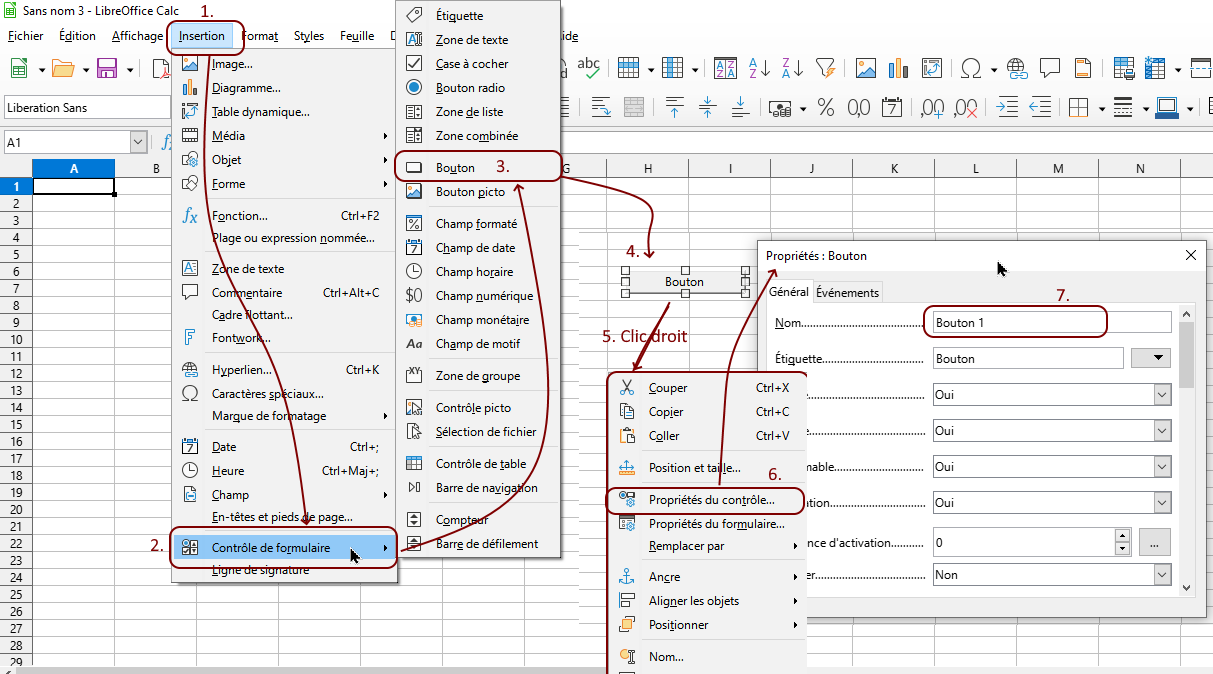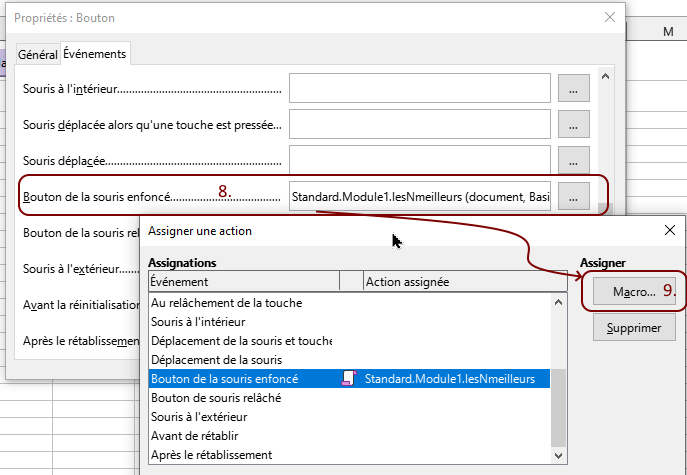Créer un bouton de contrôle
Ce billet montre comment créer un bouton de commande dans une feuille de calcul d'un tableur MS Excel, Libre Office Calc ou Google Sheet.
Env. MS Excel
Suivez les 7 étapes ci-dessous pour créer un bouton de commande qui lancera votre macro-commandes ( cf. illustration ci-après) :
- Ouvrir l'onglet "développeur" ;
- Cliquer sur le bouton "Insérer" ;
Dans "Contrôles ActiveX", cliquer sur la forme "bouton de commande" ;
Faire un glisser de souris pour délimiter l'emplacement du bouton sur votre feuille ;
- Lorsque le bouton est dessiné,
- a : Faire un clic droit pour ouvrir le menu ;
- b : Cliquer sur "Propriétés" pour renommer les champs :
Name : nom interne du bouton (détermine le nom des fonctions associées) ;
- Caption : non sur l'interface utilisateur.
Cliquer sur "Visualiser le code" qui ouvrira l'EDI pour associer votre macro-commande au bouton.
Dans EDI, répérer la fonction Btn_Macro1_Click() ou Btn_Macro1 est l'identifiant interne donné en 5b, pour ajouter l'appel à votre macrocommande.
Private Sub Btn_Macro1_Click()
Call maMacro
End Sub
Env Google Sheet
Suivez les 6 étapes ci-dessous pour créer un bouton de commande qui lancera votre macro-commandes ( cf. illustration ci-après) :
Créer le "dessin" du bouton par l'item "Dessin" de menu "Insertion" ;
Lorsque le bouton est dessiné, cliquer sur le bouton "Enregistrer et Fermer ;
Faire glisser votre bouton à l'emplacement souhaité ;
- Cliquer sur
 pour ouvrir le sous-menu ;
pour ouvrir le sous-menu ; - Cliquer sur "assigner le script" ;
Saisir le nom de la fonction créée avec "App Script".
Env. LO Calc
Suivez les 9 étapes ci-dessous pour créer un bouton de commande qui lancera votre macro-commandes ( cf. illustrations ci-après) :
- Cliquer sur l'item "Insertion du menu" ;
- Puis sur "Contrôle de formulaire" ;
- Choisir "Bouton" ;
- Placer le bouton à la position voulue ;
Faire un clic droit pour accéder au sous-menu ;
- Cliquer sur "propriétés du contrôle" ;
Dans la boite de dialogue "propriétés : bouton" - onglet général , donner un nom (interne) et une étiquette (label pour l'utilisateur) ;
Dans l'onglet "Evénements" de cette même boite de dialogue, choisir l'action qui déclenchera l'exécution de la macro-commande, par exemple : "Bouton de la souris enfoncée" en cliquant sur le bouton à droite ;
Dans la boite de dialogue "Assigner une action", cliquer sur le bouton "Macro" pour désigner votre macro-commande.